写真を漫画風に変換するツール9選
スマートフォンで撮った写真をギャラリーの絵のような外観にすることを考えたことはありませんか? 画像を漫画や昔の著名な絵画に変換することを考えたことがあるかもしれないですよね。
いずれにせよ、幅広いカスタマイズを可能にするフィルターと効果を使用して、自分自身やお気に入りの写真を漫画化するためのトップアプリのまとめを紹介します。 写真を漫画に変換する方法を見てみましょう。
パート1. WindowsおよびMacで自分の顔を漫画の絵として作成するソフトウェア3選
私たちは皆、写真を撮影して、さまざまな編集技術を試してみるのが好きです。デジタルアートのほとんどのファンは、写真を漫画化することによって自身を創造的に表現する機会を望んでいるでしょう。 写真を漫画に変えるための 3 つの最高のソフトウェアを見てみましょう。
1. Paint.net
Paint.NETを使ったアートの作成と修正は簡単です。Paint.NET は、作成と修正の両方を実行できる無料のツールです。2004年のリリース以来、Rick BrewsterとdotPDN LLCがPaint.NET の保守を担当しています。最小限のフリーウェアは、32 ビットと 64 ビットの両方のプラットフォームで Microsoft Windows 10、8、および 7 をサポートしています。
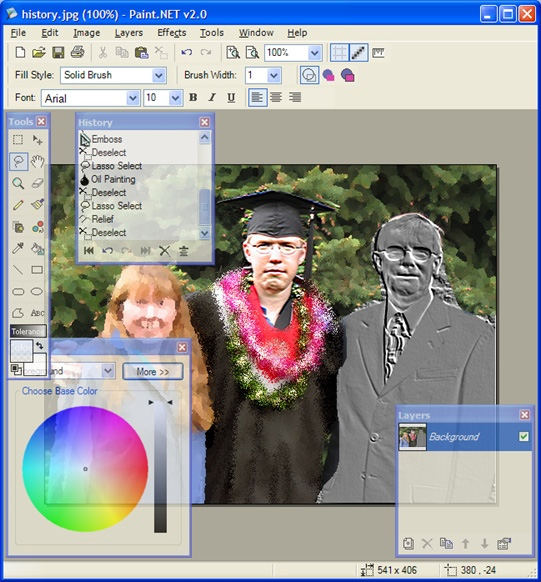
Paint.net を使用して画像を漫画化する方法は次のとおりです。
まだお持ちでない場合は、Paint.net を入手してください。使用するバージョンを取得するには、www.GetPaint.net にアクセスしてください。
-
ステップ1.Paint.net を起動して画像を開きます。
-
ステップ2.次に、[アーティスティック エフェクト]の下の[インクスケッチ]を選択します。
-
ステップ3.[インクアウトライン]と[カラーリング]の設定を変更します。
-
ステップ4.次に[効果]の下で[ノイズ]を選択し、そして[中央値]を選択します。
-
ステップ5.[半径]と[パーセンタイル]の値を変更します。
-
ステップ6.アニメーションをよりドラマチックにしたい場合は、背景を鮮やかな色で塗りつぶすことができます。また、テキストの一部を漫画のような見た目に仕上げましょう。
- 長所
- 短所
わかりやすい設計なので、初めての方に最適です
さまざまなアドオンと機能を選択できます
優れたコミュニティサポートがあります
画像の編集と変換ができます
限定的な編集機能
2. XnSketch
Linux、Windows、およびMac上で、無料でXnSketchを使用できます。XnSketchを使用すると、画像から魅力的な漫画や絵をすばやく簡単に作成できます。合計18種類以上のフィルターとマスクがあります。
明度、コントラスト、ガンマ、露出、彩度、エッジ、色調、不透明度、および色はすべて、手動で調整できる画像効果です。
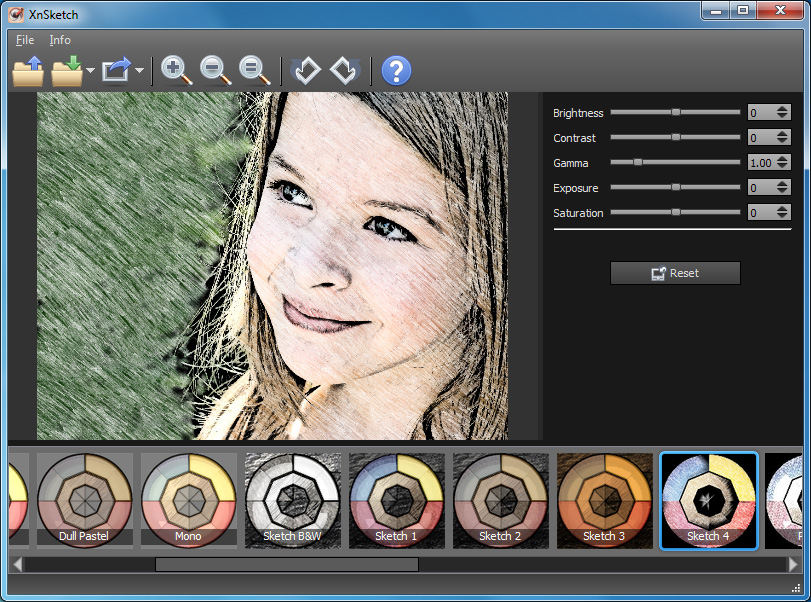
XnSketchを使用して画像を漫画化する方法は次のとおりです。
-
ステップ1.解凍ツールを入手し、XnSketchファイルをコンピュータにダウンロードして展開します。次に、XnSketch.exeプログラムを実行します。
-
ステップ2.ファイルメニューから[開く]を選択して、画像を読み込みます。
-
ステップ3.アプリケーションウィンドウには、20 種類の画像フィルターとスタイルがあります。
-
ステップ4.最後のステップは、画像をコンピューターのローカルに保存することです。
- 長所
- 短所
簡単で無料
わかりやすいインターフェース
基本的な編集機能
画像を漫画に変換可能
限定的な編集機能とエフェクト
3. FotoSketcher
FotoSketcherを使用すると、さまざまな高品質のエフェクトを写真にすばやく簡単に追加できます。鉛筆画やインク画から、漫画や絵画のシミュレーション、油絵や水彩画のレンダリングなど、さまざまなスタイルに対応しています。
FotoSketcherアプリは、FotoSketcherのウェブサイトからダウンロードできます。インストール版とインストールを必要としない移植型であるポータブルプログラムの2つのダウンロード方式があります。
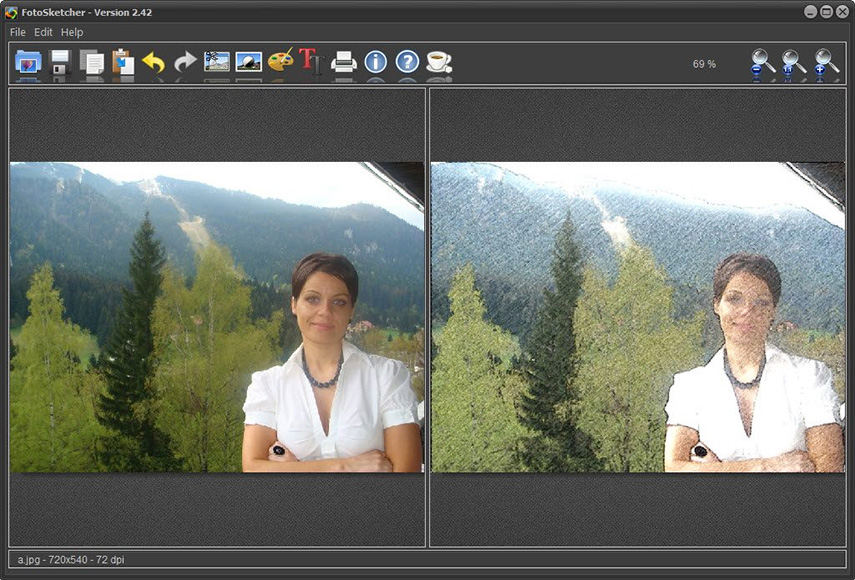
FotoSketcherを使用して写真を漫画化する方法は次のとおりです。
-
ステップ1.FotoSketcherの使用を開始するには、ポータブルのEXEファイルをダウンロードするだけです。
-
ステップ2.ツールバーの [写真を開く] ボタンをクリックして、編集する画像を読み込みます。
-
ステップ3.
画像ファイルを開くたびに、[描画パラメータ] ウィンドウが表示されます。 -
ステップ4.ここで、現在読み込まれている画像に適用するエフェクトを選択できます。
-
ステップ5.各エフェクトには独自の特性値のセットがあり、それらを変更してオリジナルの外観にすることができます。
-
ステップ6.エフェクトの適用結果を確認したい場合は、[描画] ボタンをクリックするだけです。満足できる結果が得られたら、画像を保存します。
- 長所
- 短所
初心者に最適
簡単で使いやすい
さまざまな編集オプション
画像をスケッチや漫画に変換可能
限定的な漫画効果
パート2. オンラインで漫画エフェクトを使用して写真を漫画に変換するツール3選
このセクションでは、オンラインで漫画効果を使用して写真を漫画に変換するための 3 つの最適なツールを確認します。各ツールとその使用方法を見てみましょう。
1. BeFunky
BeFunkyは、明度とコントラストの調整、画像のトリミングと傾き補正、コラージュの生成、テキストやその他のグラフィックスの追加など、簡単な写真編集作業を行うためのウェブベースのツールです。画面の横にあるパネルからアクセスできる 10 個の個別の編集モジュールがあります。
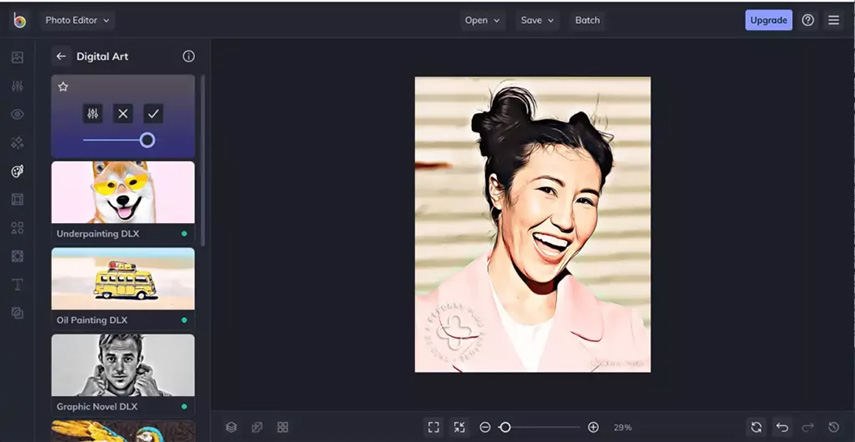
BeFunkyエディターを使用して顔を漫画に変換する方法を見てみましょう。
-
ステップ1.エディターを起動したら、Artsyオプションをクリックして、漫画化フィルターにアクセスします。
-
ステップ2.使用したいエフェクトを選択し、ボタンをクリックします。
-
ステップ3.スライダー (エフェクトの強弱を調整) と、[設定]、[キャンセル]、[適用]などのラベルが付いた 3 つのボタンが表示されます。
-
ステップ4.写真の見え方に満足したら、青いチェックマークのボタンをクリックしてフィルターを適用します。
-
ステップ5. 最後のステップは、新しく改善された完全に漫画的な画像を保存することです。
- 長所
- 短所
無料、使いやすくてシンプル
さまざまな漫画のテンプレートを提供
初心者にぴったり
幅広い編集オプション
プレミアム昨日は高額
2. PicsArt
写真を線画や絵画に変える方法をお探しですか? PicsArtにすべてお任せください。このプログラムには約75メガバイトのストレージ容量が必要で、AndroidとiOSの両方で利用できます。
このアプリの汎用性の高さは、単に写真を絵に変えるだけでなく、さまざまな用途に使用できることにあります。その優れたフィルターとわかりやすいインターフェースはよく知られています。
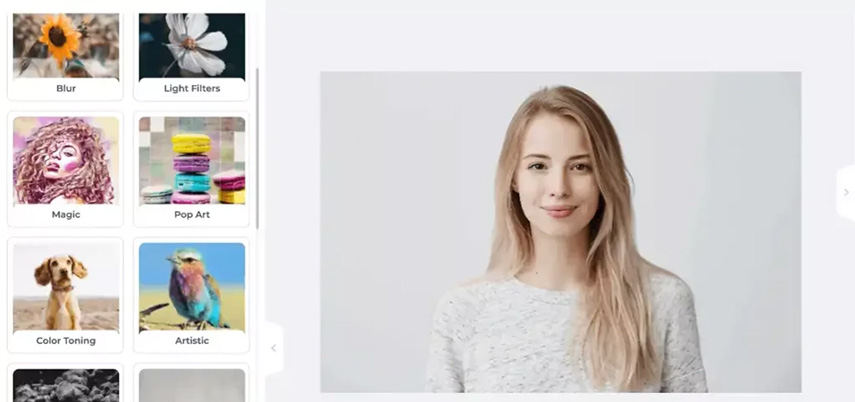
PicsArt を使用して写真から漫画を作成する方法を見てみましょう。
-
ステップ1.Picsartのウェブサイトにアクセスしてツールを起動し、アプリのステータスバーでプラス記号 (+) を選択します。
-
ステップ2.自分のデバイスのギャラリーから漫画化する画像を選択します。
-
ステップ3.[レタッチ]から[顔ツール] を選択します。終了したら[適用]ボタンを使用して変更を保存します。
-
ステップ4.次に、画面の下部にあるアイコンの列から[エフェクト]を選択します。
-
ステップ5.右上隅にある [適用] を選択して、変更を保存します。
- 長所
- 短所
無料、使いやすくてシンプル
初心者向け
漫画を含む複数のエフェクトを提供
非常に専門的な画像エディター
プレミアム機能は高額
3. Cartoonizer
Cartoonize.net は、写真を漫画に変換するための簡単なウェブアプリであり、同社はデスクトッププログラムの Image Cartoonizerも提供しています。使い方は、漫画のフィルターを選択し、写真をアップロードして適用するだけです。
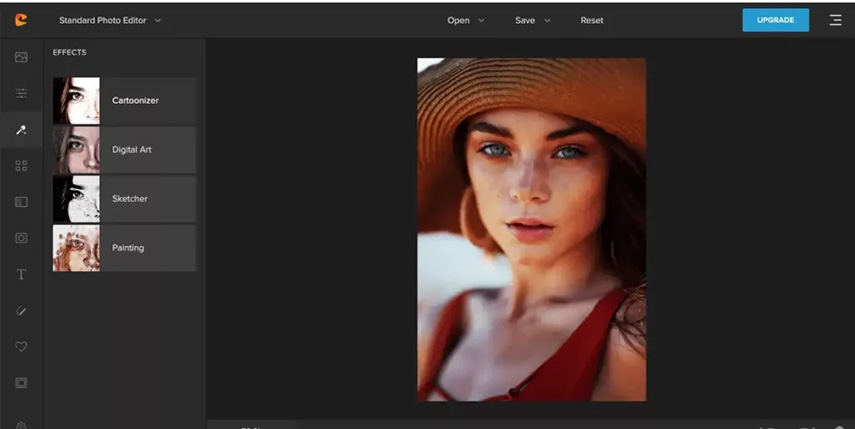
Cartoonizer を使用して写真を漫画に変換する方法は次のとおりです。
-
ステップ1. Cartoonizer.netを開きます。
-
ステップ2.漫画に変換したい画像をアップロードします。
-
ステップ3.インターフェース画面の左側に、複数のオプションが表示されます。「エフェクト」オプションを選択します。 すると、さまざまなエフェクトが表示されます。
-
ステップ4.「漫画化」エフェクトをクリックすると、ここから好みに応じてエフェクトを調整できます。
-
ステップ5.完成したら、漫画のような画像を保存してダウンロードします。
- 長所
- 短所
完全に無料でオンライン
漫画化を含む複数のエフェクト
すべての画像形式をサポート
テキストの追加へ、画像への描画が可能
限定的な編集機能
パート3. 写真を漫画に変換するモバイルアプリ3選
以下は、写真を漫画に変換したいモバイルユーザーに最適な3つのアプリです。
1. Sketch Me!
Sketch Me! は、写真を漫画風にするのではなく、線画に変換することもできますが、これは同様に印象的なエフェクトです。1,000 万人以上がこのアプリをダウンロードしており、いくつかの地域のApp Storeで最も人気のあるアプリになっています。
このアプリを使用すると、お気に入りの写真から面白い似顔絵をすばやく簡単に作成できます。
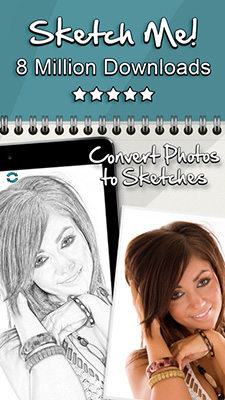
Sketch Meで漫画化フィルターを使用する方法は次のとおりです。
-
ステップ1.Sketch Meをデバイスにダウンロードしてインストールします。
-
ステップ2.カメラ ロール オプションを使用して写真をアップロードします。
-
ステップ3.漫画効果を写真に適用します。
-
ステップ4.写真をデバイスに保存します。
- 長所
- 短所
無料、簡単でシンプルなアプリ
複数のスケッチと漫画フィルターを提供
初心者向け
人によっては、画像のアップロードに問題が発生する可能性あり
2. Painnt
Paintntアプリは、人工知能 (AI) 技術を使用して、画像をゴッホやピカソと同等レベルの芸術作品に変換できます。漫画から油絵、古典芸術まで、好みに合わせて変更できる2000個以上のHDクリエイティブフィルターを備えています。
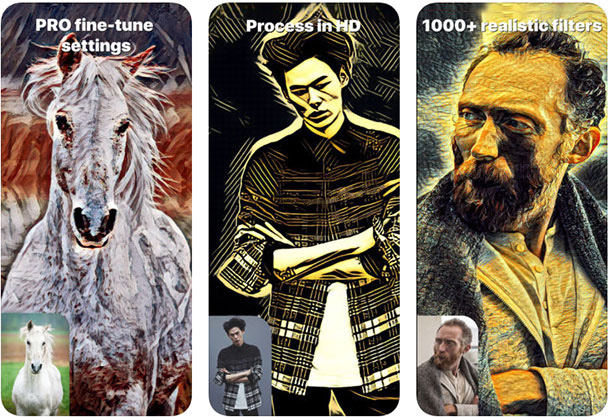
Paintnt アプリを使用して漫画の写真を編集する方法は次のとおりです。
-
ステップ1.iPhoneにPainntをインストールします。
-
ステップ2.希望に合うスタイルを見つけます。
-
ステップ3.使用する画像を選択します。
-
ステップ4.プレビューを表示し、必要に応じて外観を調整します。
-
ステップ5. 作品を保存して自慢しましょう。
- 長所
- 短所
使いやすくシンプル
完全オフライン
あらゆる画像を漫画に変換
複数のフィルター
編集機能なし
3. BeFunky App
BeFunkyはオンラインプラットフォームです。つまり、最高のウェブブラウザーを使用して任意のデバイスからアクセスできますが、スマートフォンで写真を編集するためのアプリツールも含まれています。その中には、通常の画像を漫画に変換できるものがあります。
この特定の機能にいくらかの費用がかかることをお知らせするのが公平だとは思いますが、このアプリが一般的に言ってどれほど素晴らしいかを考えれば、やむを得ないことを分かって頂けると思います。
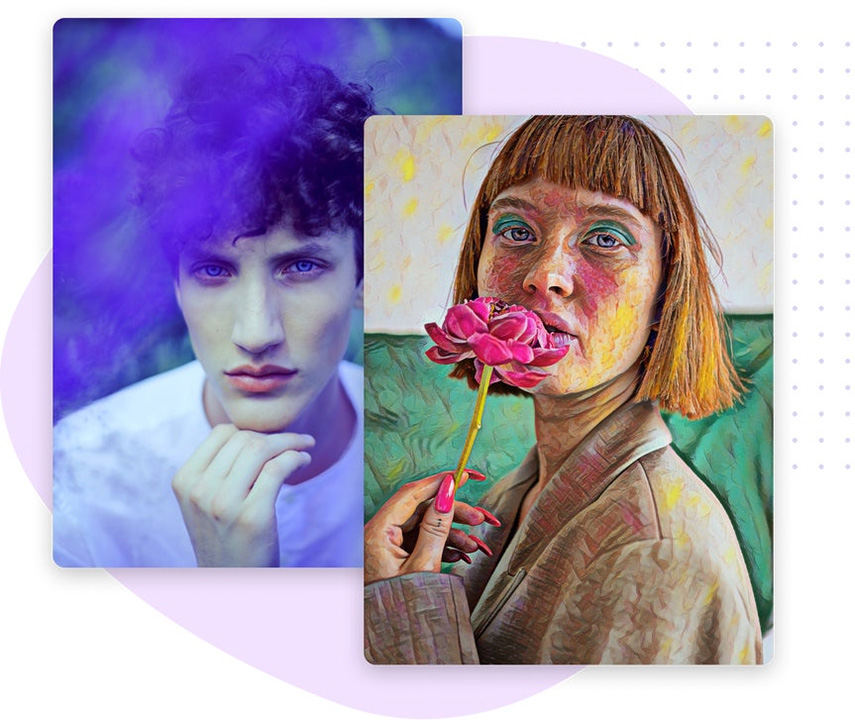
BeFunky アプリで写真から漫画を作成する手順は次のとおりです。
-
ステップ1.BeFunkyアプリをモバイルデバイスにインストールします。
-
ステップ2.BeFunkyアプリを起動し、デバイスのギャラリーまたはカメラ ロールから画像を選択するか、新しい写真を撮影します。
-
ステップ3.漫画フィルターを画像に適用します。
-
ステップ4.最初に写真を編集してからテキストを追加するか、または最初にテキストを配置してから写真を編集します。
-
ステップ5.画像をデバイスに保存します。
- 長所
- 短所
画像から漫画を作成する初心者向けの最高のアプリ
AndroidとiOS の両方に対応
複数のフィルターとエフェクト
軽いアプリサイズ
有料アプリ
パート4.写真を漫画に変換する際のよくある質問
1. 写真を漫画に変えるのに最適なアプリは何ですか?
| アプリ/機能 | Sketch Me | Painnt | BeFunky |
|---|---|---|---|
| 対応OS | iOS | iOS | Android, iOS |
| 使い易さ | とても簡単 | 適度 | 非常に簡単 |
| Pricing | 有料/無料 | 有料 | 無料 |
2. 写真をディズニー風に変えるには?
ピクサー映画の主人公になりたいと思ったことはありますか? 今すぐ撮影してください。InstagramやFacebookで同じように流行の発信元となったSnapchat(スナップチャット)の「ディズニーペット」フィルターを使えば、ペットをお気に入りのディズニーキャラクター (人間を除く) に変身させられるかもしれません。これが「漫画フィルター」と呼ばれるもので、さまざまな用途があります。
- 1.モバイルデバイスでSnapchatを起動するか、アプリをまだインストールしていない場合はインストールします。
- 2.カメラボタンの横に笑顔が表示されますので、タップしてください。
- 3.右側にある[検索] というラベルの付いたボタンをクリックすると、検索を開始できます。
- 4.「Cartoon」と入力すると表示される内容を確認してください。
- 5.適用するカートゥーンスタイルフィルターを選択します。
- 6.自撮り写真を撮り、デバイスのカメラ ロールに保存します。
- 7.Instagram または Facebook を起動して、写真を共有します。
パート5. おまけのヒント: 透かしなしで動画に漫画フィルターを追加するための最高のソフトウェア
ご存知のように、写真を漫画に変えることは一種のフィルターです。このフィルターの他に、別のフィルターが必要になる場合があります。または、写真やポートレートを直接漫画風にするだけでなく、動画に漫画のステッカーやその他の種類のフィルターを追加したい人もいます。
透かしなしでビデオにフィルターを追加するツールをご希望の場合、HitPaw Edimakorが最高のサービスを提供します。HitPaw Edimakorは、さまざまなステッカーや漫画フィルターを使用して動画をカラフルな作品に変えるのに役立つ完全オフラインのツールです。
動画に漫画フィルターを追加できるだけでなく、字幕、ステッカー、エフェクト、トランジション、音楽などのさまざまな編集機能も提供します。動画編集のすべてのニーズに対応する包括的なパッケージです。
HitPaw Edimakorの機能
HitPaw Edimakor の最も重要な機能のいくつかを見てみましょう。
- ユーザーが必要なすべての編集ツールにアクセス可能
- 字幕、ステッカー、トランジション、エフェクト、音楽を使用して動画をパーソナライズ
- メディア ファイルを編集するためのシンプルなツール
- ほぼすべての一般的な動画フォーマットに対応
- インストールと機能の両方で非常に簡単
- Sスタイリッシュで使いやすいデザイン
HitPaw Edimakor を使用して動画にフィルターを追加する方法
-
ステップ1.ご使用のパソコンにHitPaw Edimakorをダウンロードしてインストールします。
-
ステップ2.HitPaw Edimakorに動画をアップロードします。

-
ステップ3.アップロードした動画をタイムラインにドラッグ・アンド・ドロップします。

-
ステップ4.次に、[効果]ボタンをクリックして、使用したいものを選択します。[ステッカー]ボタンをクリックして、漫画のステッカーを使用することもできます。

-
ステップ5.完成したら、デバイスに画像を保存します。

パート6. 結論
この記事では、画像を漫画に変換するための複数のツール、ソフトウェア、およびモバイルアプリを確認しました。どのツールやアプリを使っても作業できますが、動画にフィルターを追加する場合には、HitPaw Edimakorをオススメします。
その理由は、他のツールやアプリがHitPaw Edimakorのような編集機能を提供していないためです。さらに、HitPaw Edimakor無料で使いやすいツールです。







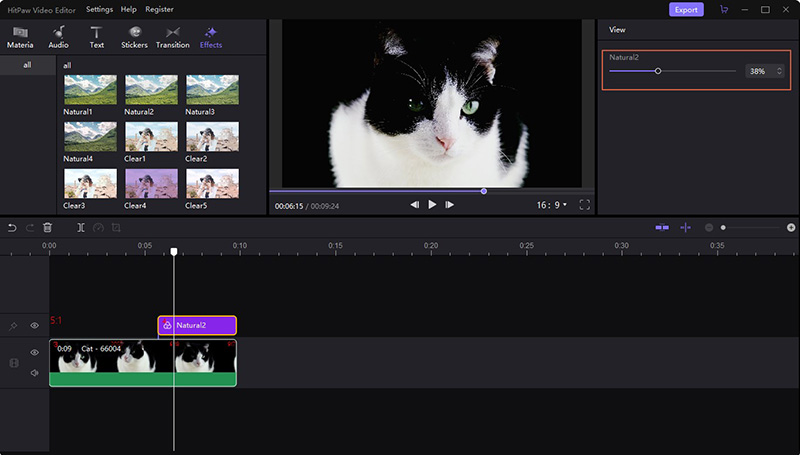

 HitPaw Video Enhancer
HitPaw Video Enhancer HitPaw Edimakor
HitPaw Edimakor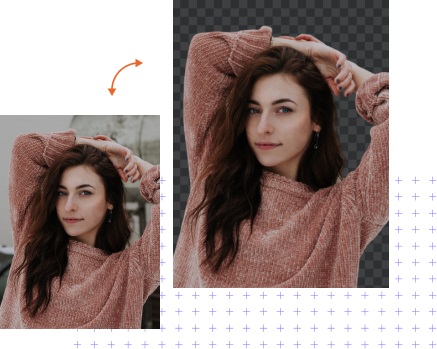
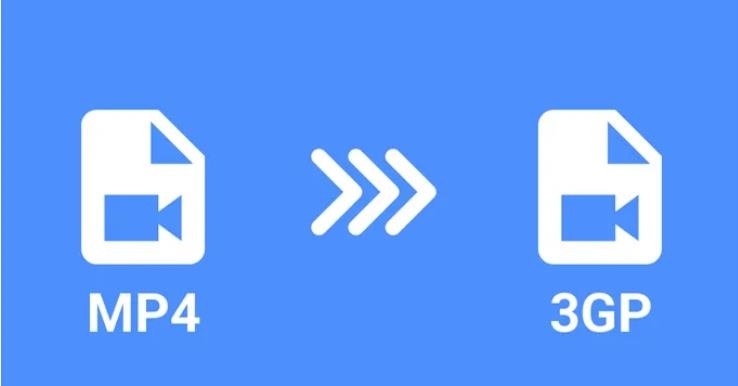

この記事をシェアする:
「評価」をお選びください:
松井祐介
編集長
フリーランスとして5年以上働いています。新しいことや最新の知識を見つけたときは、いつも感動します。人生は無限だと思いますが、私はその無限を知りません。
すべての記事を表示コメントを書く
製品また記事に関するコメントを書きましょう。